여름 휴가 때 바다로 가신 분들 아름다운 바다 사진 많이 찍으셨죠? 그런데 다시 보니 그때 느낌이 잘 살지 않는 경우도 많습니다. 그렇게 그냥 삭제하기 쉬운데요. 이 글 보시고 사진 삭제 하지 말고 '보정' 하세요. 별도 어플 설치 없이 아이폰 사진에 있는 기본 편집 기능으로 '바다' 사진 느낌 살릴 수 있습니다. 그럼 지금부터 아이폰으로 찍은 바다 사진, 어플 없이 간단하게 보정하는 꿀팁 알려드리겠습니다. 천천히 보시고 보정해보시기 바랍니다.

바다 사진 보정 꿀팁!!!
저는 이번 여름 해운대로 휴가를 다녀왔습니다. 해변열차를 타고 가다 본 바다가 아름다워 찰칵 사진을 찍었는데요
여행에서 돌아와 다시 보니 우중충한 것이 영 마음에 들지 않습니다. 어둡고, 생기 없고 제가 본 바다와 달랐습니다.

보정이 필요합니다. 이대로 삭제하기엔 뭔가 아쉽습니다. 그래서 아이폰에서 사진을 선택 후 오른쪽 위에 편집을 눌러줍니다.
그리고 나서 사진 아래 보이는 눈금 표시(이게 조절입니다.)를 선택합니다.
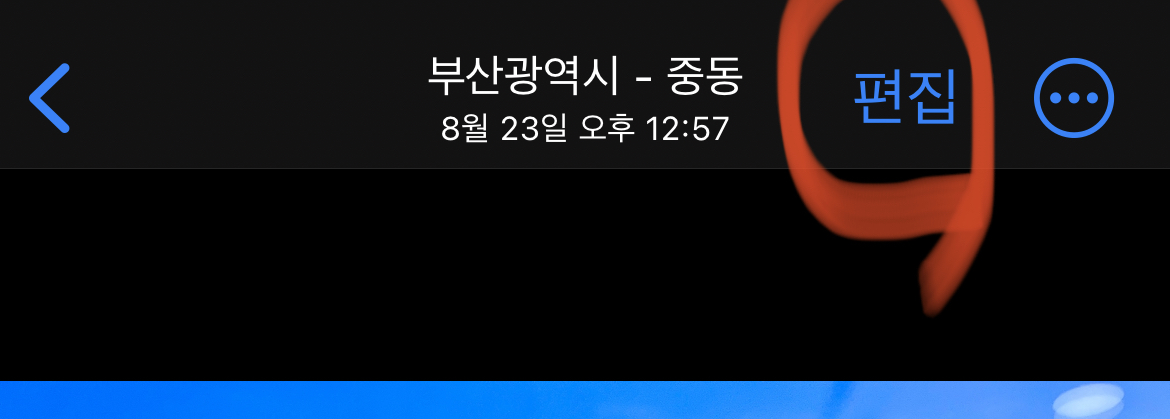
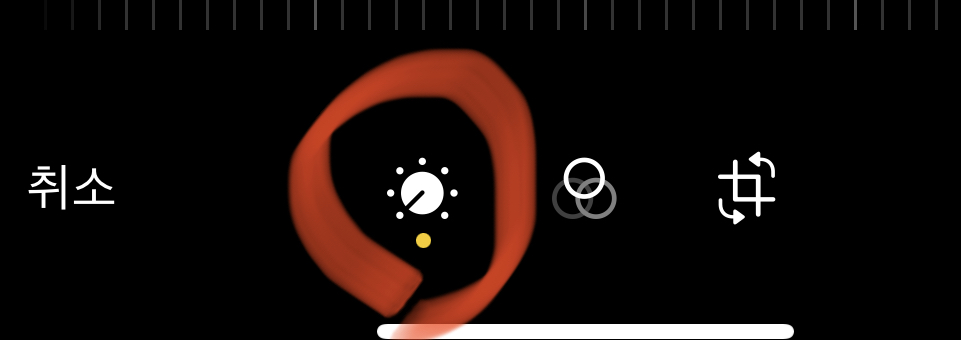
그 다음 사진 아래에서 우선 휘도를 조절합니다.
휘도는 빛이 반사되는 정도를 의미하는 것으로 휘도를 통해 사진의 전체적인 밝기를 조절할 수 있습니다.
휘도를 조절하여 사진 속 어두운 부분과 밝은 부분을 균형있게 만들어 준다고 보시면 됩니다.
저는 휘도를 +50으로 하여 바다를 좀 더 밝게 만들었습니다.
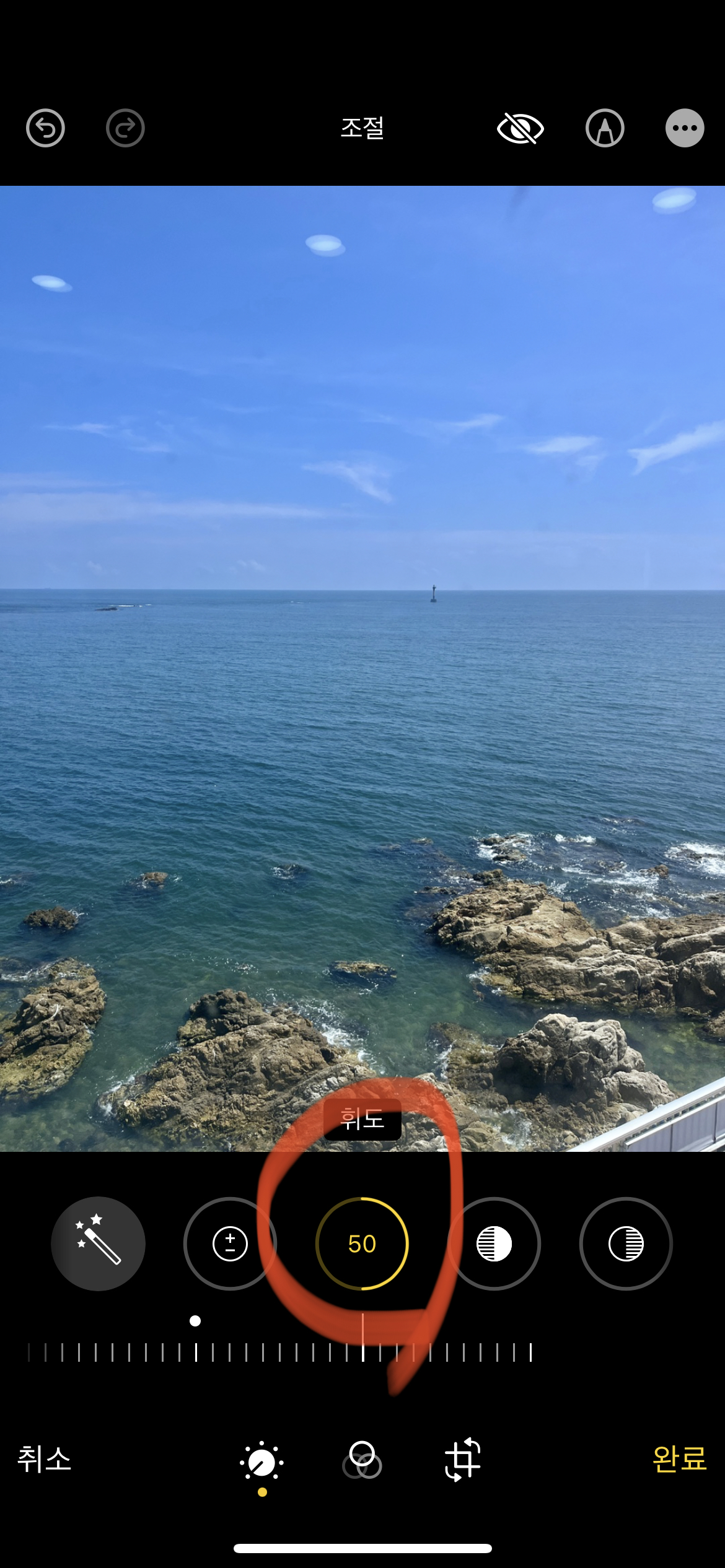

다음은 바로 옆에 하이라이트입니다. 하이라이트는 사진 속에서 가장 빛이 강한 부분을 더 밝게 날려주거나(+), 밝기를 낮춰 그 부분의 디테일을 살려줄 수 있습니다.(-) 이를 테면 바다 사진에서 '윤슬'의 디테일을 살리려면 하이라이트를 '-'로 조절하면 됩니다.
저는 밝은 바다가 좋아서 하이라이트를 +30으로 해줬습니다.
다음으로 그림자를 조절해줍니다. 그림자는 하이라이트와 달리 사진 속에서 가장 어두운 부분을 조절합니다.
그림자를 조절하면 사진 속에서 묻힌 부분의 디테일을 살려줄 수 있습니다.
저는 그림자를 -40으로 했습니다.


다음으로 바다 사진 보정에서 제일 중요한 채도입니다. 채도는 색감을 옅게 하거나 진하게 하는 기능입니다.
저는 바다의 색을 좀 더 강하게 살리고 싶어서 채도를 +60으로 했습니다.


다음은 색 선명도입니다. 색 선명도는 색과 색 사이의 경계를 고려해서 색의 강도를 적절하게 조절해주는 역할을 합니다.
저는 색 선명도를 30으로 했습니다. 마지막으로 색조를 조절합니다. 색조는 사진 속 색상의 농도를 조절해주는 것으로 색조를 높이면 색상이 진해지고 낮추면 옅어집니다. 색조는 살짝 +20으로 조절했습니다.
그렇게 해서 보정을 마친 사진입니다. 원본과 비교하면 보다 밝아지고 생동감이 생겼습니다.


정리하면 휘도는 +50 / 하이라이트 +30 / 그림자 -40 / 채도 +60 / 색 선명도 +30 / 색조 +30 입니다.
사진에 대한 느낌은 개인 취향이니 위의 알려드린 조절값에서 각자 취향에 맞게 수치를 바꾸 보셔도 좋습니다.
이상 아이폰으로 바다 사진 어플 없이 보정하는 꿀팁 정리해 보았습니다.
(하늘 사진 보정 꿀팁도 있습니다.)
아이폰 하늘 사진 보정 꿀팁(푸른하늘, 밤하늘)
눈으로 봤을 때 멋있어서 찰칵 사진을 찍었는데 막상 찍은 사진을 보니 별로인 적 있으시죠? 그냥 삭제하기 전에 '보정'하세요 아이폰 기본 사진 어플의 편집 기능으로 사진 보정해서 다시 살릴
gimreport.com
'사진 영상 편집 보고서' 카테고리의 다른 글
| 아이폰 사진 편집 용어(기능) 간단 정리!!! (0) | 2023.12.06 |
|---|---|
| 아이폰 가을 단풍 사진 보정 꿀팁, 기본 편집으로 이렇게 보정하세요 (0) | 2023.11.20 |
| 캡컷에서 사진으로 간단하게 릴스 쇼츠 만들 수 있는, 탬플릿 추천 (0) | 2023.09.07 |
| 아이폰 하늘 사진 보정 꿀팁(푸른하늘, 밤하늘) (0) | 2023.07.17 |
| 캡컷 사용법, 신박한 언박싱 영상 따라하기(릴스, 숏츠) 편집 꿀팁 알려드려요 (0) | 2023.06.28 |




댓글